
In diesem Tutorial zeigen wir Ihnen, wie Sie Apache auf CentOS 9 Stream installieren. Für diejenigen unter Ihnen, die es nicht wussten, Apache, auch als Apache HTTP-Server bekannt, ist ein kostenloser, offener -source und plattformübergreifender HTTP-Server mit leistungsstarken Funktionen und kann durch eine Vielzahl von Modulen erweitert werden. Er ist Teil des LAMP-Stacks (Linux, Apache, MySQL, PHP), der einen Großteil des Internets antreibt.
Dieser Artikel geht davon aus, dass Sie zumindest über Grundkenntnisse in Linux verfügen, wissen, wie man die Shell verwendet, und vor allem, dass Sie Ihre Website auf Ihrem eigenen VPS hosten. Die Installation ist recht einfach und setzt Sie voraus im Root-Konto ausgeführt werden, wenn nicht, müssen Sie möglicherweise 'sudo hinzufügen ‘ zu den Befehlen, um Root-Rechte zu erhalten. Ich zeige Ihnen Schritt für Schritt die Installation des Apache-Webservers auf CentOS 9 Stream.
Voraussetzungen
- Ein Server, auf dem eines der folgenden Betriebssysteme ausgeführt wird:CentOS 9 Stream.
- Es wird empfohlen, dass Sie eine neue Betriebssysteminstallation verwenden, um potenziellen Problemen vorzubeugen.
- SSH-Zugriff auf den Server (oder öffnen Sie einfach das Terminal, wenn Sie sich auf einem Desktop befinden).
- Ein
non-root sudo useroder Zugriff auf denroot user. Wir empfehlen, alsnon-root sudo userzu agieren , da Sie Ihr System beschädigen können, wenn Sie als Root nicht aufpassen.
Installieren Sie Apache auf CentOS 9 Stream
Schritt 1. Beginnen wir zunächst damit, sicherzustellen, dass Ihr System auf dem neuesten Stand ist.
sudo dnf update
Schritt 2. Apache auf CentOS 9 Stream installieren.
Standardmäßig ist Apache im Basis-Repository von CentOS 9 Stream verfügbar. Jetzt führen wir den folgenden Befehl aus, um den Apache HTTP-Server auf Ihrem System zu installieren:
sudo dnf install httpd httpd-tools
Sobald die Installation abgeschlossen ist, aktivieren Sie jetzt Apache (um automatisch beim Systemstart zu starten), starten Sie den Webserver und überprüfen Sie den Status mit den folgenden Befehlen:
sudo systemctl start httpd sudo systemctl enable httpd sudo systemctl status httpd
Um die Apache-Version zu überprüfen, verwenden Sie zur Bestätigung den folgenden Befehl:
httpd -v
Schritt 3. Firewall konfigurieren.
Wenn Ihr Server durch die Firewall geschützt ist und Sie die HTTP- und HTTPS-Ports nicht geöffnet haben, aktivieren Sie sie mit dem folgenden Befehl:
sudo firewall-cmd --permanent --zone=public --add-service=http sudo firewall-cmd --permanent --zone=public --add-service=https sudo firewall-cmd --reload
Schritt 4. Überprüfen Sie die Apache-Installation.
Öffnen Sie nach erfolgreicher Installation Ihren bevorzugten Webbrowser und geben Sie die URL http://your-IP-address ein und Sie sehen die Standard-Willkommensseite des Apache HTTP-Servers, wie im Bild unten gezeigt:
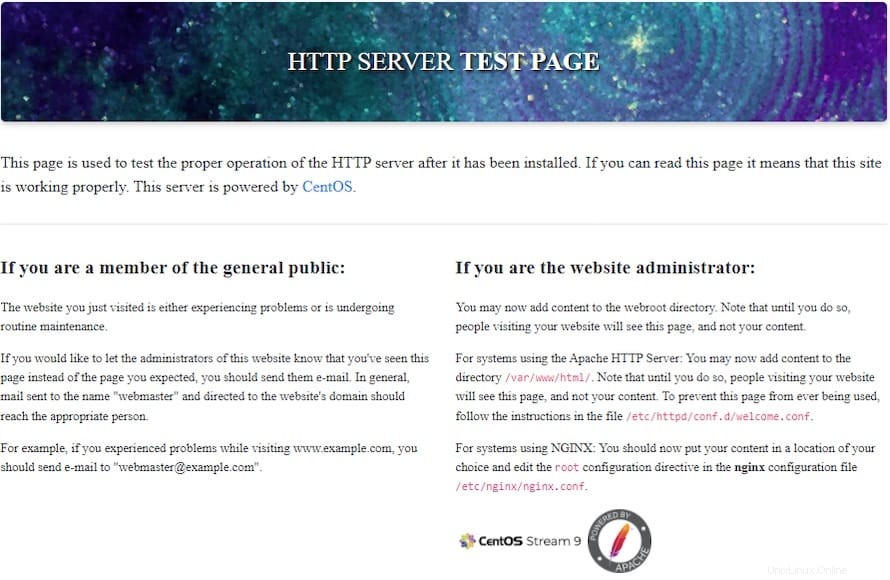
Schritt 5. Struktur der Apache-Konfigurationsdatei.
Sie sollten den Speicherort der Konfigurationsdateien und das Apache-Stammverzeichnis kennen, falls Sie die Konfiguration ändern müssen:
- Alle Apache-Konfigurationsdateien befinden sich in
/etc/httpdVerzeichnis. - Die Hauptkonfigurationsdatei von Apache ist
/etc/httpd/conf/httpd.conf. - Konfigurationsdateien, die auf
.confenden befindet sich in/etc/httpd/conf.ddas Verzeichnis ist in der Apache-Hauptkonfigurationsdatei enthalten. - Konfigurationsdateien, die für das Laden verschiedener Apache-Module verantwortlich sind, befinden sich in
/etc/httpd/conf.modules.dVerzeichnis. - Apache vhost-Dateien müssen mit
.confenden und in/etc/httpd/conf.dgespeichert werden Verzeichnis. Sie können so viele Vhosts haben, wie Sie benötigen. Das Erstellen einer separaten Konfigurationsdatei (vhost) für jede Domain erleichtert die Wartung des Servers.
Herzlichen Glückwunsch! Sie haben Apache erfolgreich installiert. Vielen Dank, dass Sie dieses Tutorial zur Installation des Apache-Webservers auf CentOS 9 Stream verwendet haben. Für zusätzliche Hilfe oder nützliche Informationen empfehlen wir Ihnen, die offizielle Apache-Website zu besuchen.